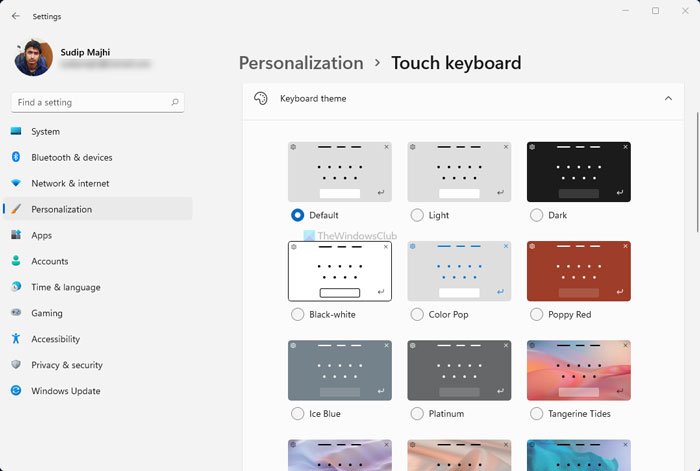時間が経つと、ファイル エクスプローラーで発生する可能性があるように、多くの項目が Internet Explorer のコンテキスト メニューにも追加される場合があります。使用できるものもあれば、まったく使用できないものもあるかもしれません。 Internet Explorer のコンテキスト メニューが大きいと、動作が遅くなり、扱いにくくなり、見た目が乱雑になる可能性があります。その方法を見てきました。エクスプローラーのコンテキスト メニューから項目を削除する。この投稿では、Internet Explorerのコンテキストメニューから項目を削除する方法。
ご希望の場合は Internet Explorer の右クリック コンテキスト メニューから不要なエントリを編集または削除するには、この記事をお読みください。その方法をお知らせします。場合によっては UI を使用したり、フリーウェアを使用したりできますが、場合によっては Windows レジストリも少し詳しく調べる必要があります。
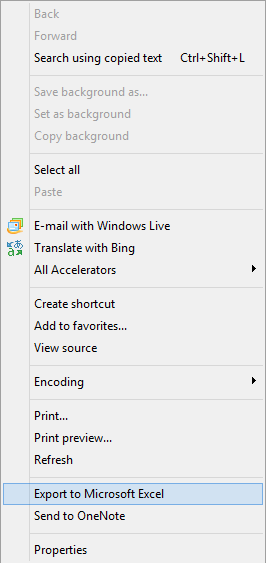
1] まず、[Internet Explorer] > [設定] > [アドオンの管理] を開きます。ここで不要なアドオンを無効にします。無効化されたアドオンにより、それぞれのコンテキスト メニュー項目も削除される場合があります。また、「アクセラレータ」をクリックして、不要なアクセラレータを無効にします。この手順でも、それぞれのコンテキスト メニュー項目が無効になります。
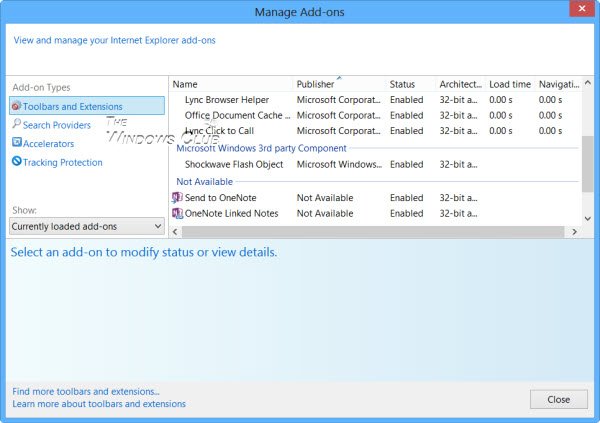
2] Windows レジストリから項目を削除することもできます。ただし、その前に、まずシステムの復元ポイントを作成したり、レジストリをバックアップする。
次に、Win+R を組み合わせて押して、レジストリ エディタを起動します。そこに「regedit」と入力して Enter キーを押します。
次に、次のキーに移動します。
HKEY_CURRENT_USER\Software\Microsoft\Internet Explorer\MenuExt
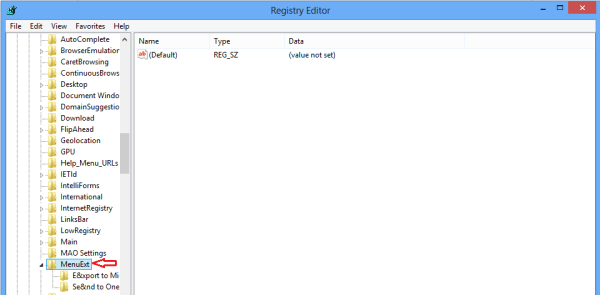
そこに到達したら、キーを右クリックし、編集または削除するものを選択できます。気をつけてください。
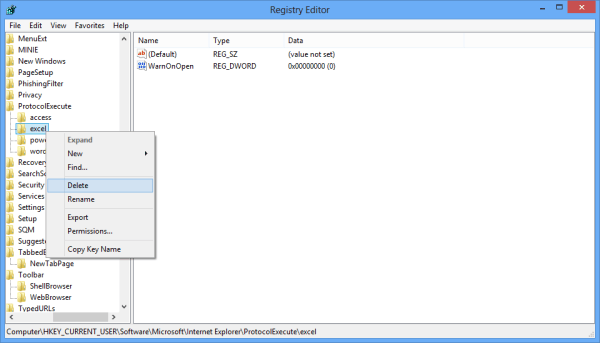
完了したら、ブラウザを再起動し、コンテキスト メニューをチェックして、不要なオプションが削除されているかどうかを確認する必要があります。この方法を使用すると、サードパーティ ソフトウェアによって追加された Internet Explorer の右クリック コンテキスト メニューからリンクを削除できます。
3] フリーウェアを使用することもできますメニューメイドInternet Explorer のコンテキスト メニューから項目を簡単に無効にしたり削除したりできます。
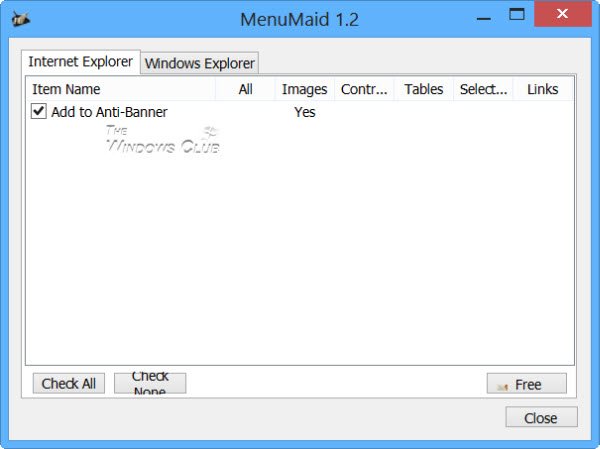
ご希望の場合はエントリを追加するInternet Explorer の標準コンテキスト メニューについては、この投稿を参照してください。MSDN。
これがお役に立てば幸いです。

![[Fix]を入力するとカーソルが左に移動し続ける](https://rele.work/tech/hayato/wp-content/uploads/2023/05/Cursor-keeps-moving-to-the-left-when-typing.png)